На Skillspace есть возможность объединять учеников внутри курса по группам для настроек доступа к занятиям, домашним заданиям, общения в групповом чате/канале.
Как создать группу
Чтобы создать группу и объединить в ней учеников, нужно перейти в раздел Ученики и аналитика — Выбрать курс, в рамках которого будет находиться группа — Нажать на кнопку Создать новую группу. Созданная группа будет отображаться в общем списке групп конкретного курса.
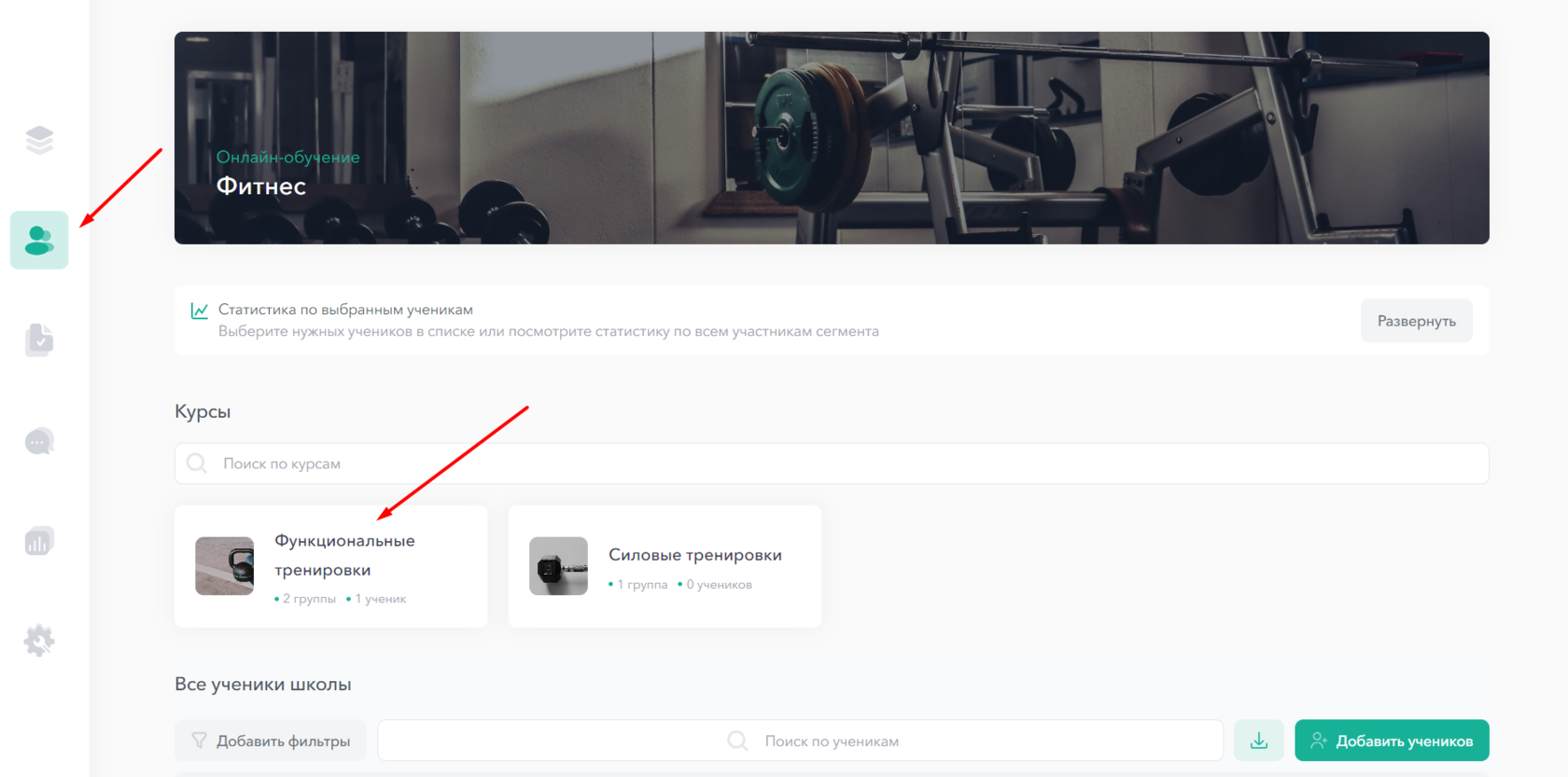
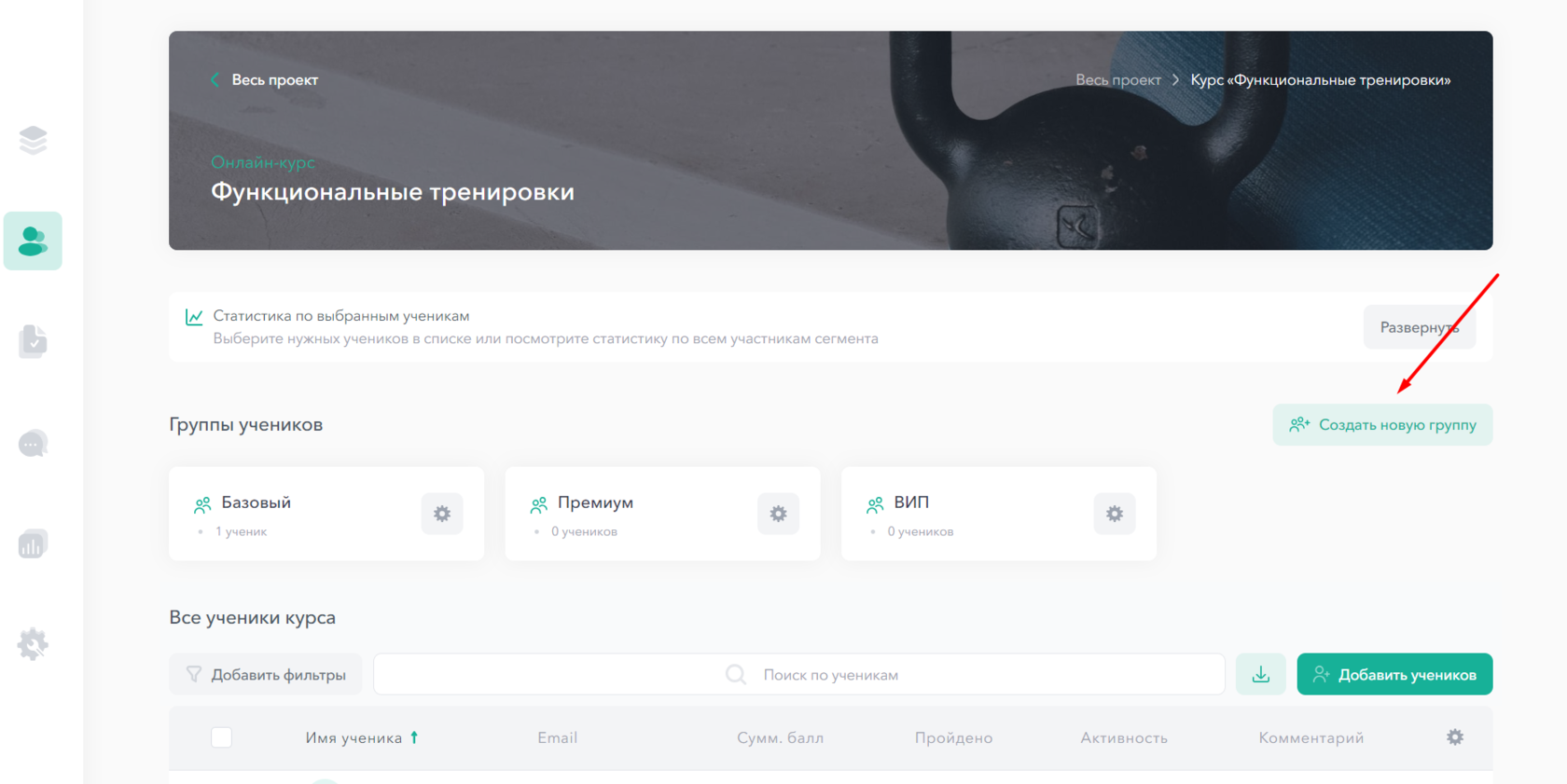
Как добавить учеников:
1. Вручную по email или без email (по одному и массово)
2. Автоматически после регистрации на курс через лендинг на Skillspace
3. Автоматически через интеграцию по API после оплаты на Вашем сайте
Подробнее в Статье «Как добавить учеников (все способы)»
При переходе в конкретную группу Вы увидите список состоящих в ней учеников, а также их прогресс прохождения курса.
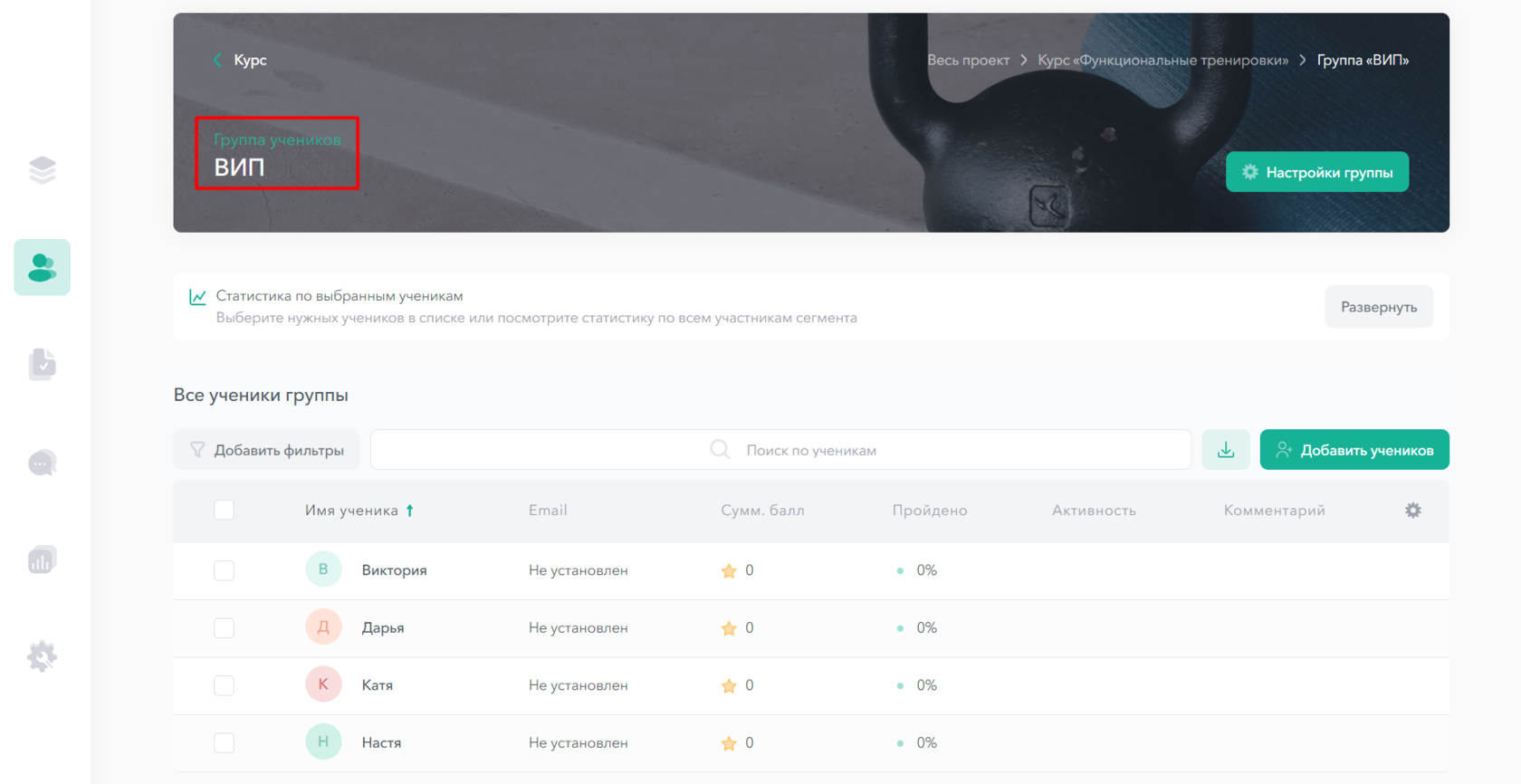
Отметив галочками всех или нескольких учеников группы, Вы можете: удалить их из группы, переместить в другую группу, экспортировать список в таблицу CSV, добавить на другой курс.
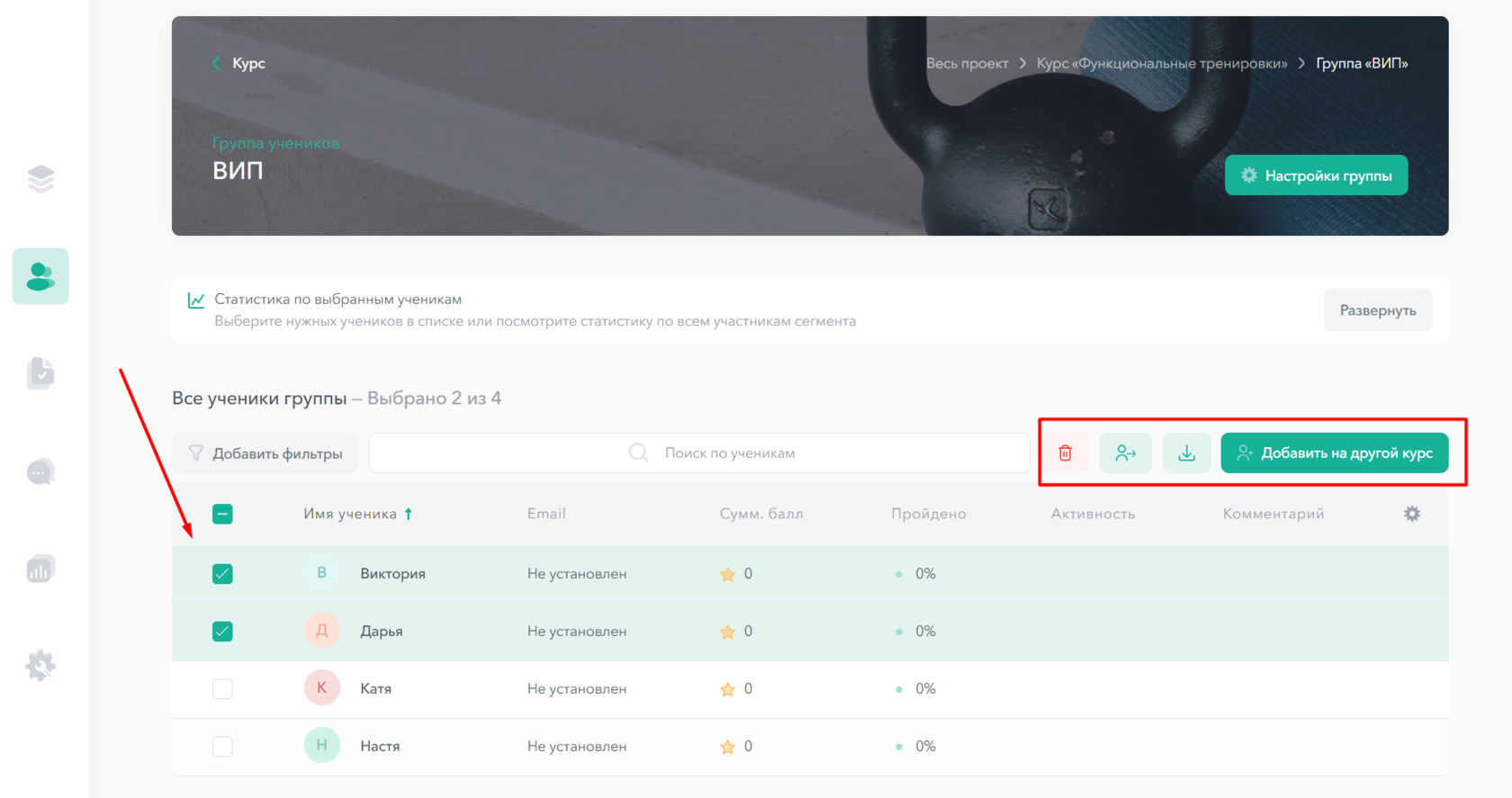
Статья «Список учеников, как работать с таблицей обучающихся»
Как настроить группы
Для установки настроек группы необходимо перейти в соответствующий раздел внутри группы:
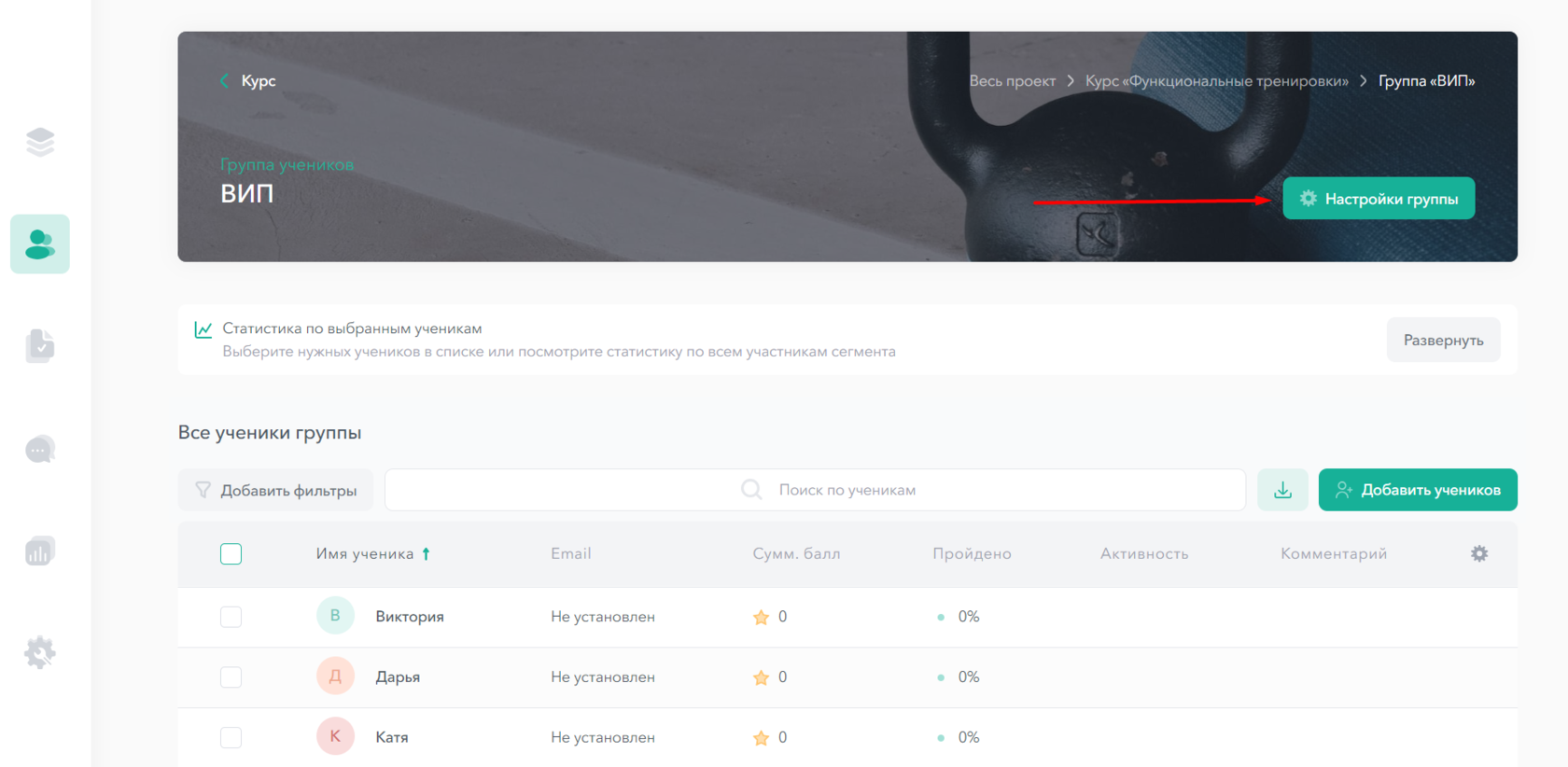
Или же нажать на иконку настроек в общем списке групп:
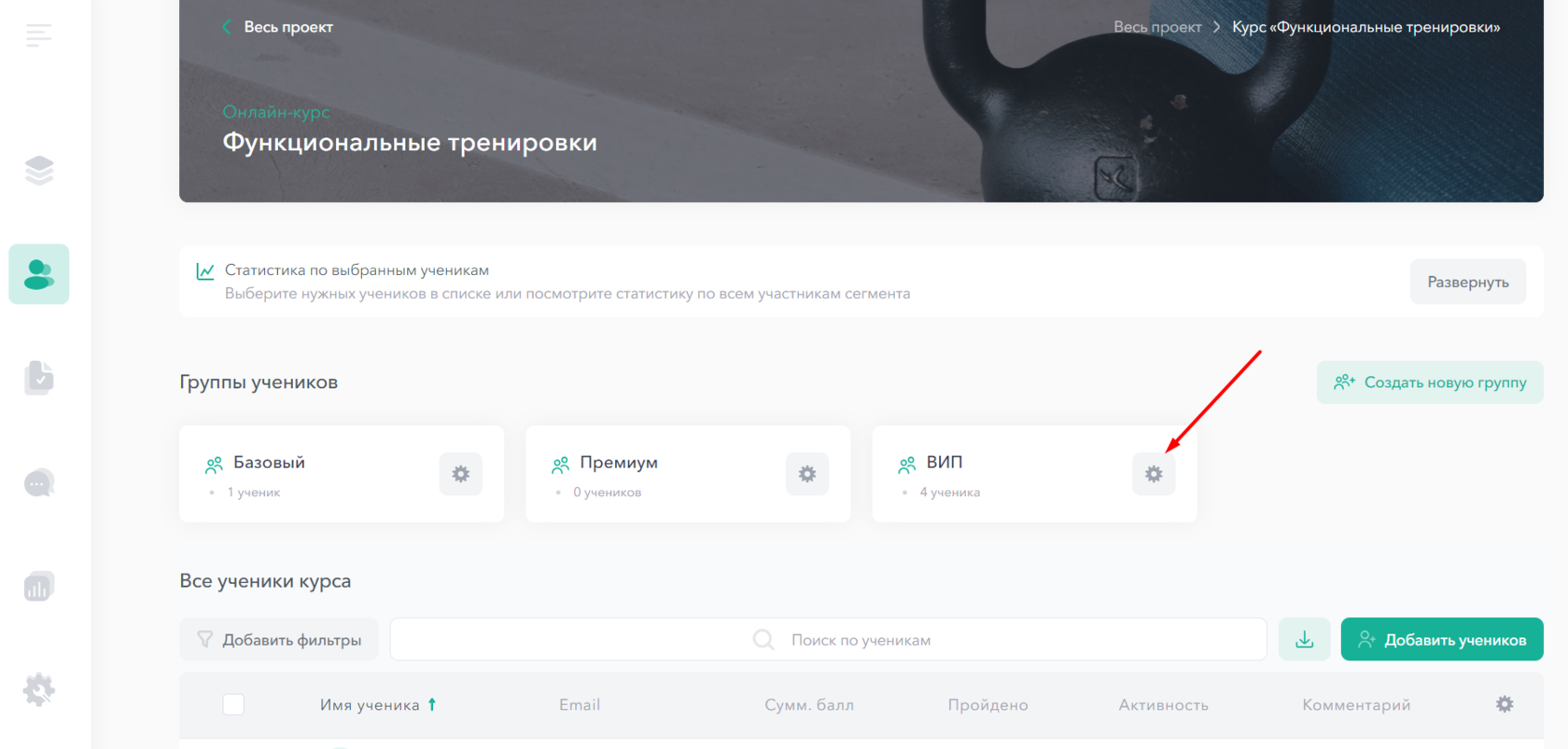
В окне настройки группы есть три вкладки: Основное, Список занятий и Доступ к обучению:
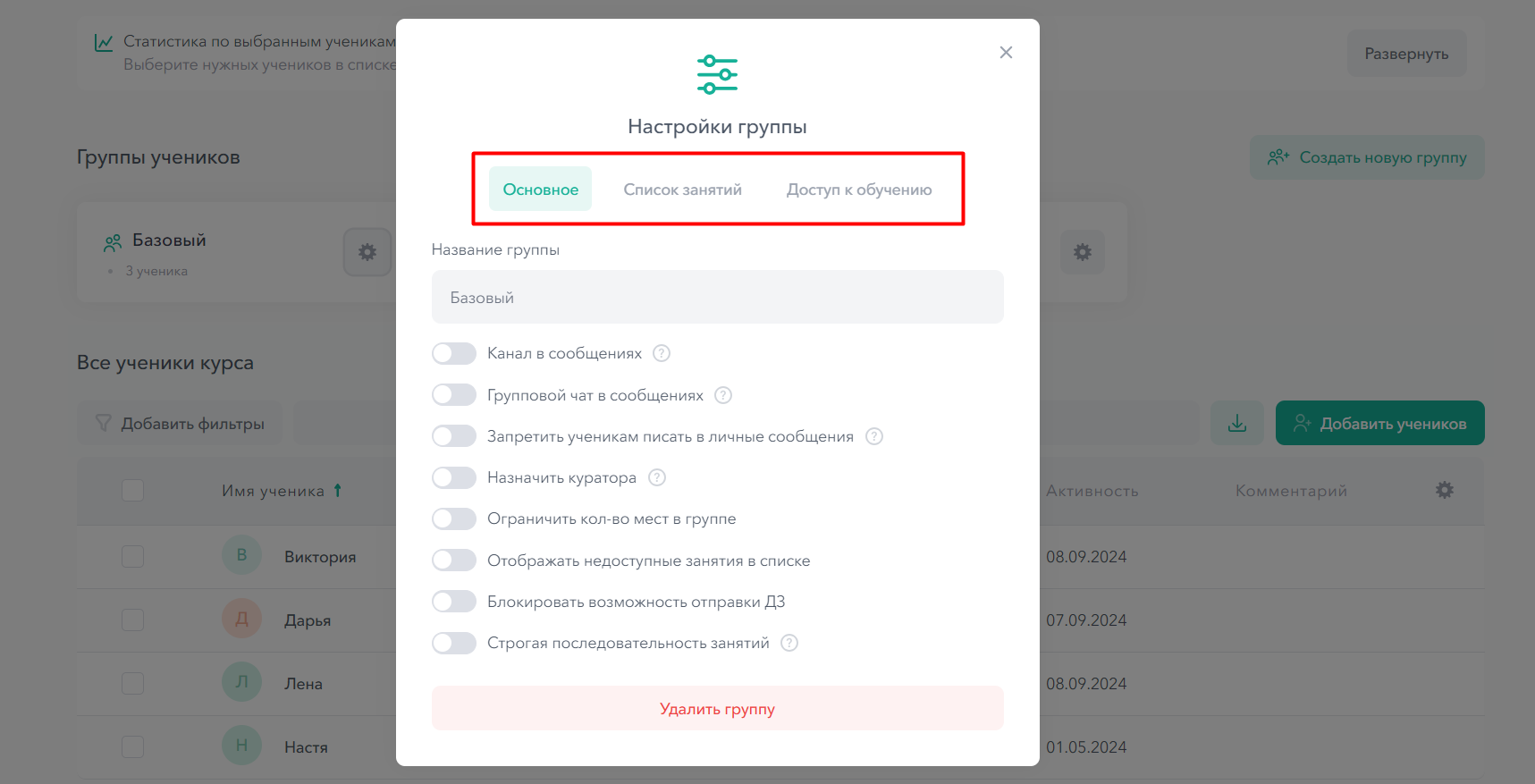
Во вкладке Основное Вы можете:
- Изменить название группы
- Создать канал для этой группы в сообщениях
- Создать групповой чат
- Запретить ученикам писать в личные сообщения
- Назначить куратора
- Ограничить кол-во мест в группе
- Отключить отображение недоступных занятия в списке
- Заблокировать возможность отправки ДЗ
- Установить строгую последовательность занятий (стоп-уроки)
- Удалить группу (при удалении доступ к курсу будет закрыт для всех ее участников)
Статья «Обзор встроенного онлайн-чата для общения с учениками»
Статья «Настройка стоп-уроков (строгая последовательность занятий)»
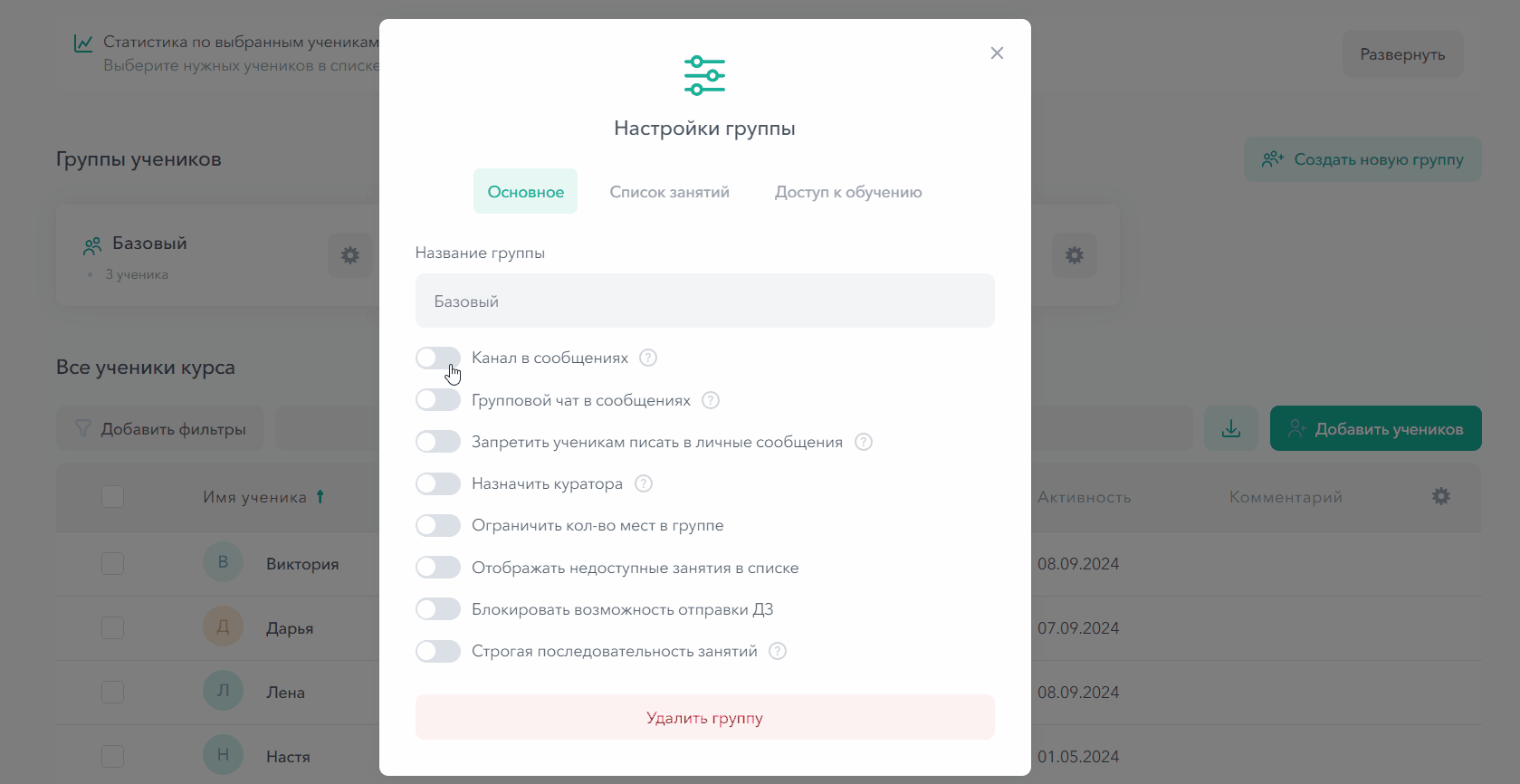
Во вкладке Доступ к занятиям Вы можете:
- Выбрать, какие модули и уроки будут доступны ученикам данной группы, отметив их галочками
- Настроить автоматическое открытие занятий по датам
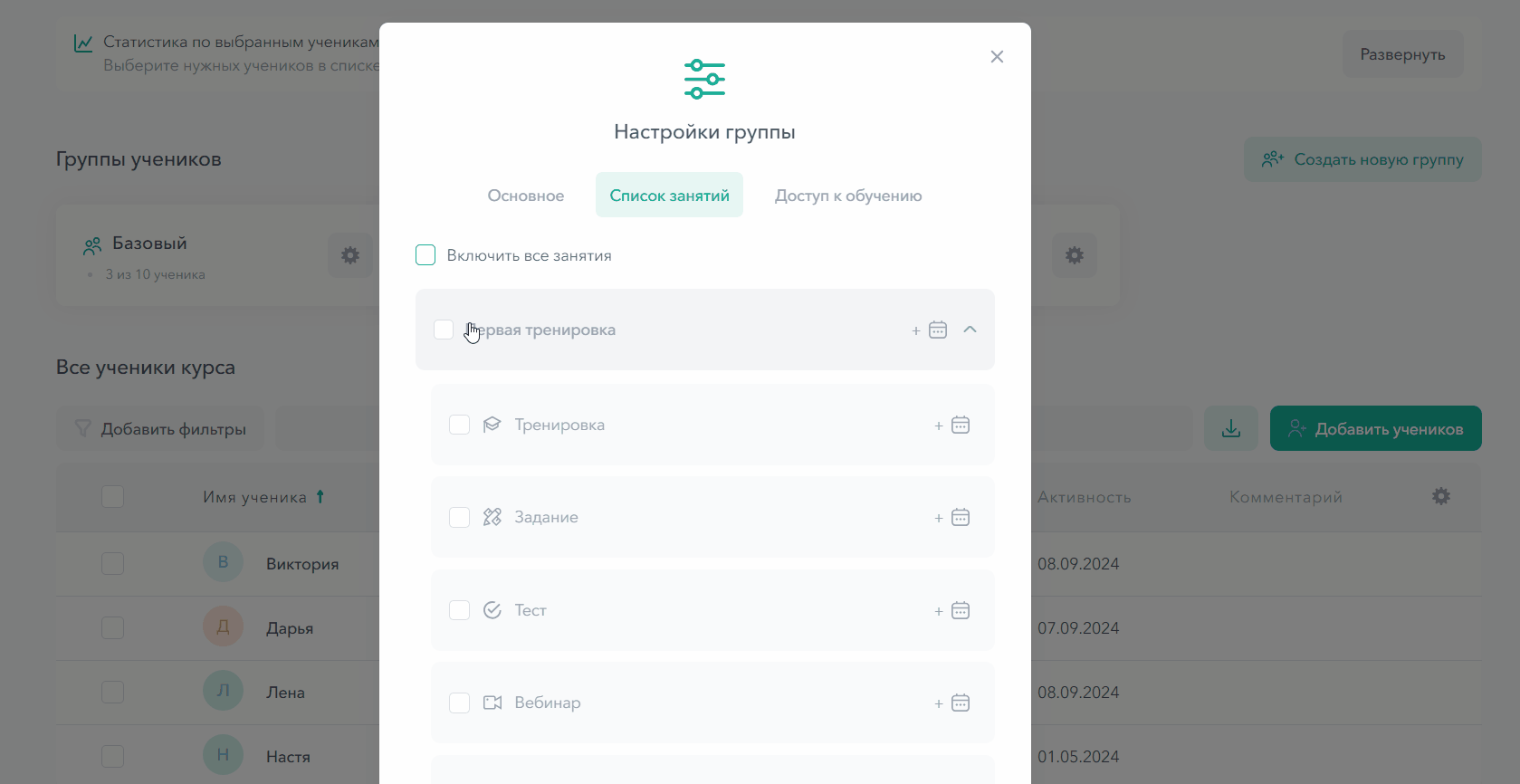
Во вкладке Доступ к обучению Вы можете:
- Ограничить время доступа к курсу Статья «Как ограничить доступ к курсу на время»
- Открывать доступы по расписанию Статья «Как настроить расписание занятий»
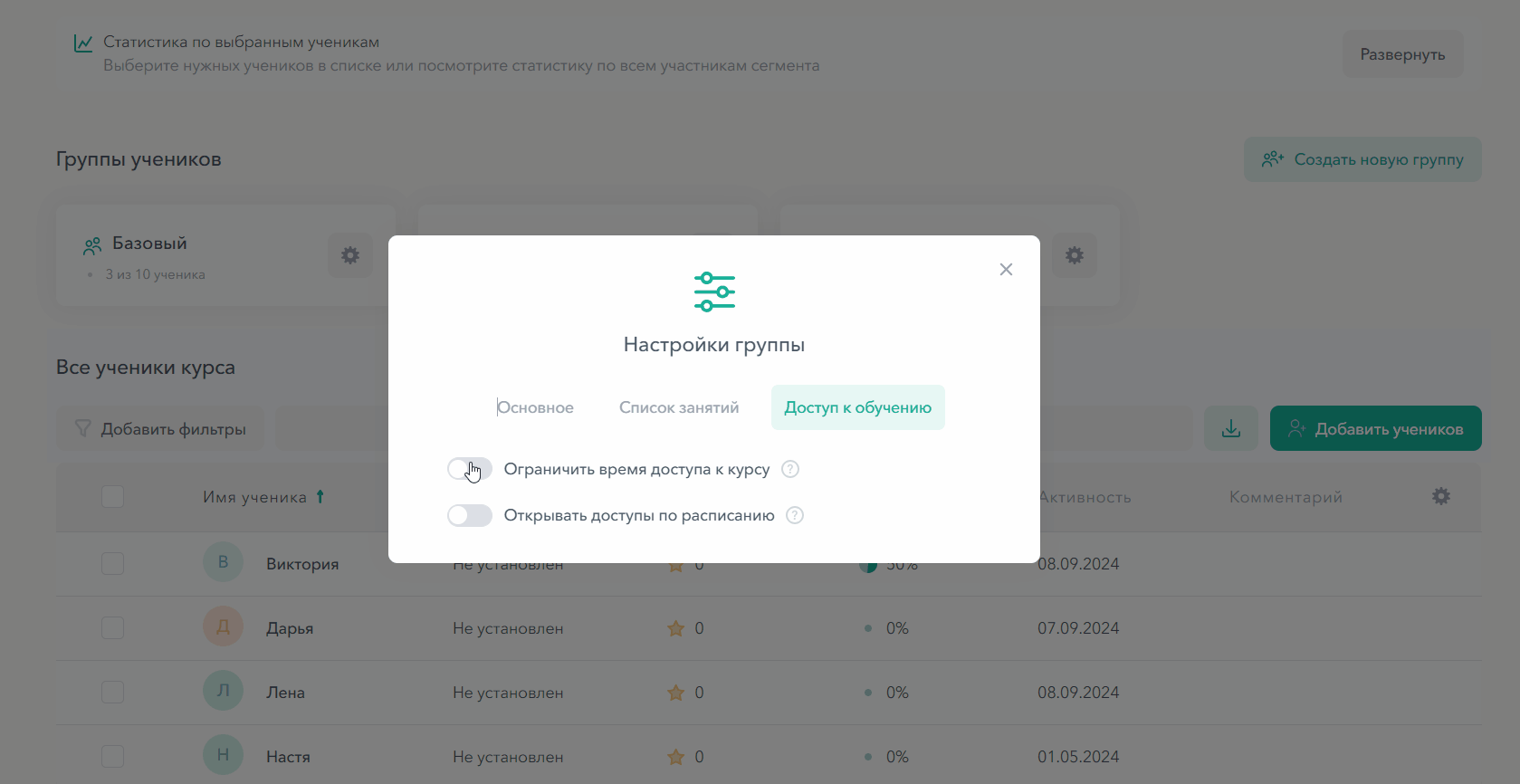
Надеемся, статья была Вам полезна. Если остались вопросы — задайте их в чате техподдержки на платформе или на почту hello@skillspace.ru, будем рады помочь!
